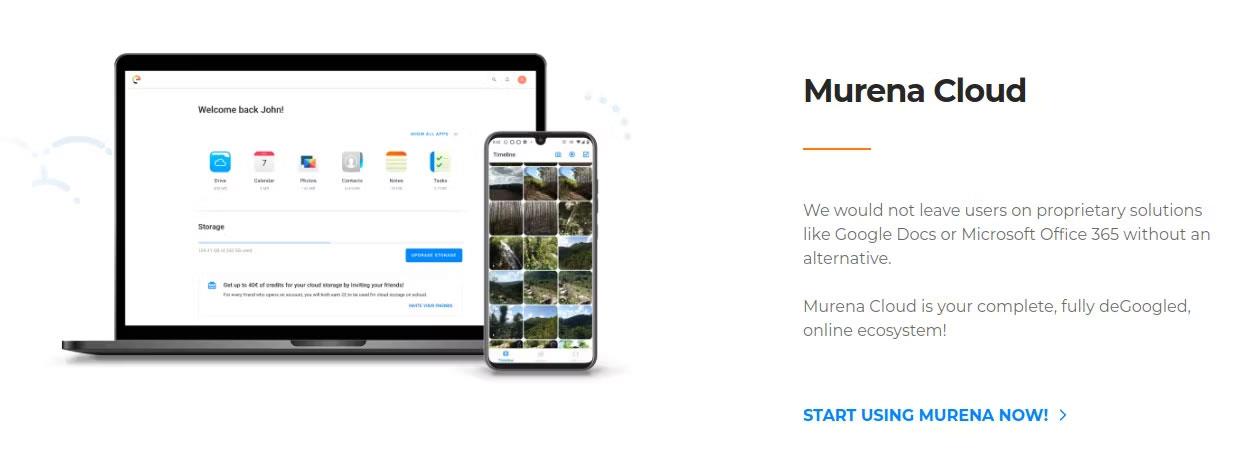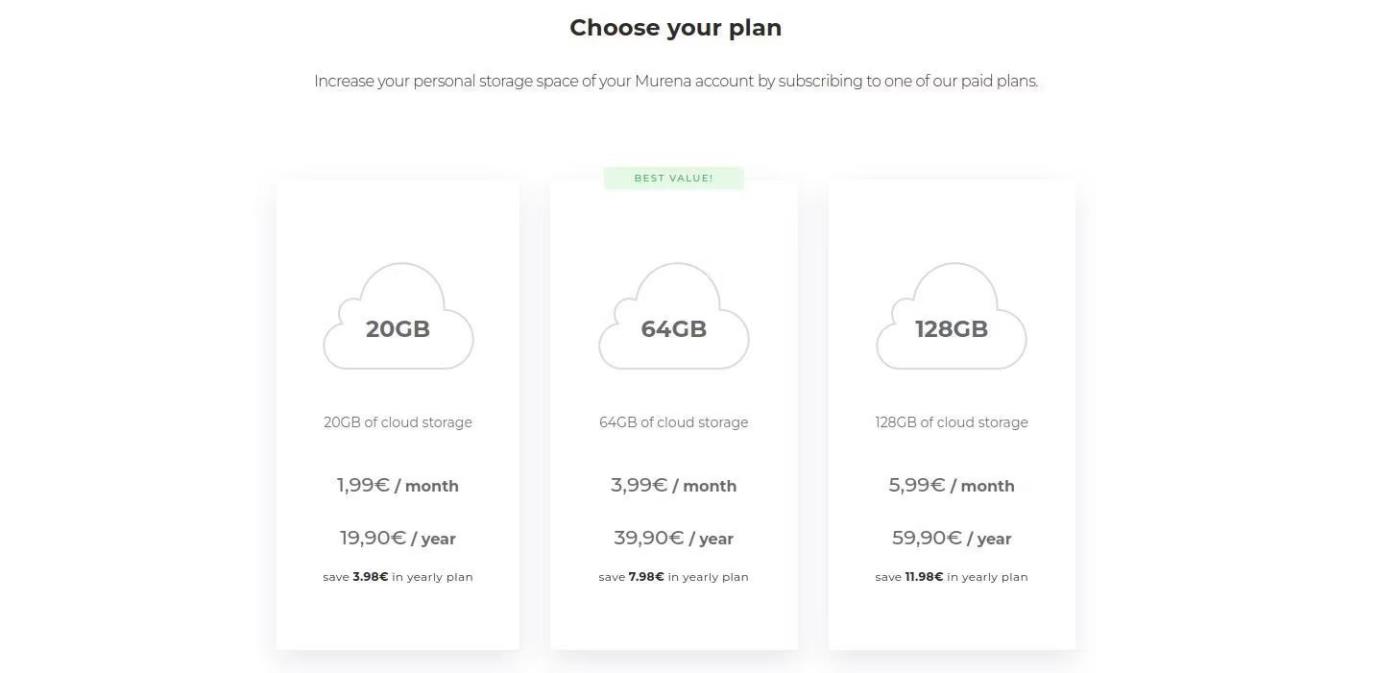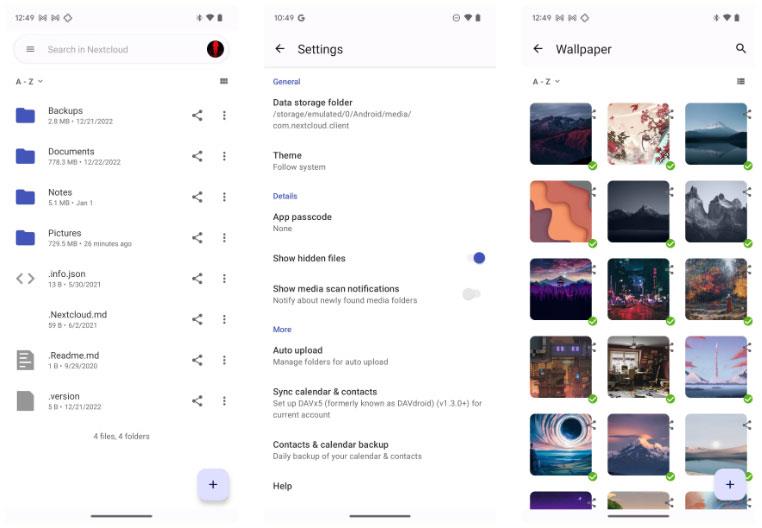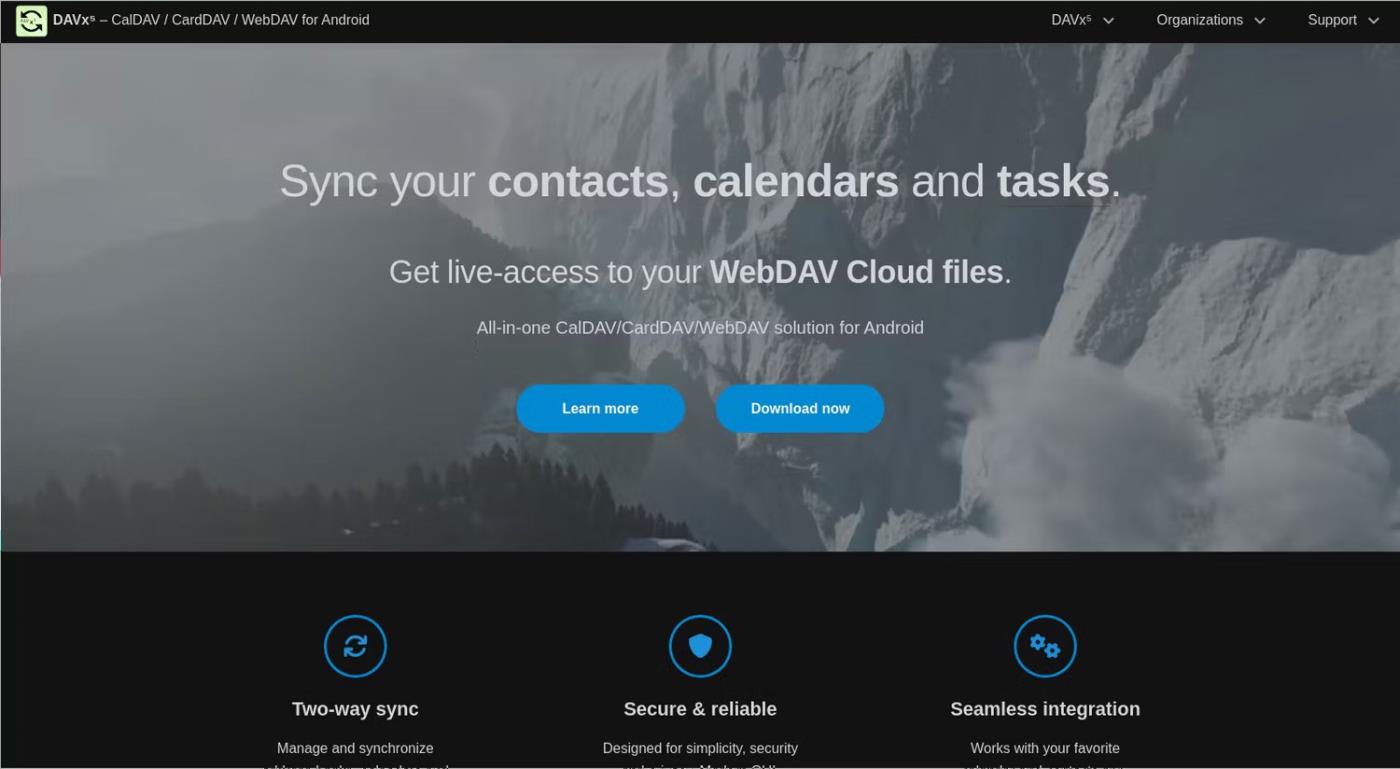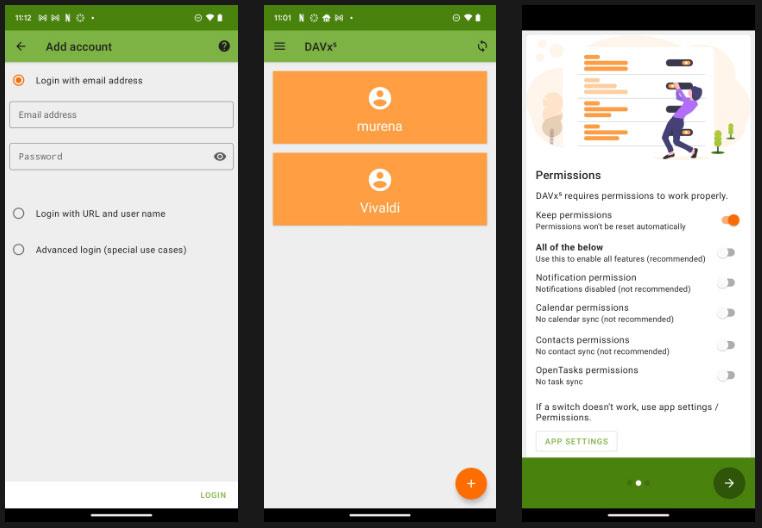Google Drive je vnaprej nameščen na skoraj vsakem telefonu Android in je storitev, ki jo večina uporabnikov izbere za svojo shrambo v oblaku. Ni pa nujno, da daste vsa jajca v Googlovo košarico . Obstajajo še druge odlične alternative.
Nextcloud je zbirka odprtokodne programske opreme za shranjevanje za varnostno kopiranje datotek in osebnih podatkov v oblaku. V tem priročniku se boste naučili ustvariti svoj brezplačen račun Nextcloud, premikati podatke ter sinhronizirati datoteke in mape.
Ustvarite brezplačen račun Nextcloud z Murena
Cenovno ugoden in dostopen način, da začnete uporabljati Nextcloud, je zahtevati brezplačen račun pri Mureni. To spletno mesto ponuja preprost vmesnik za splošno uporabo. Omogoča vam nov e-poštni naslov, imenik, koledar, seznam opravil in razdelek z zapiski itd.
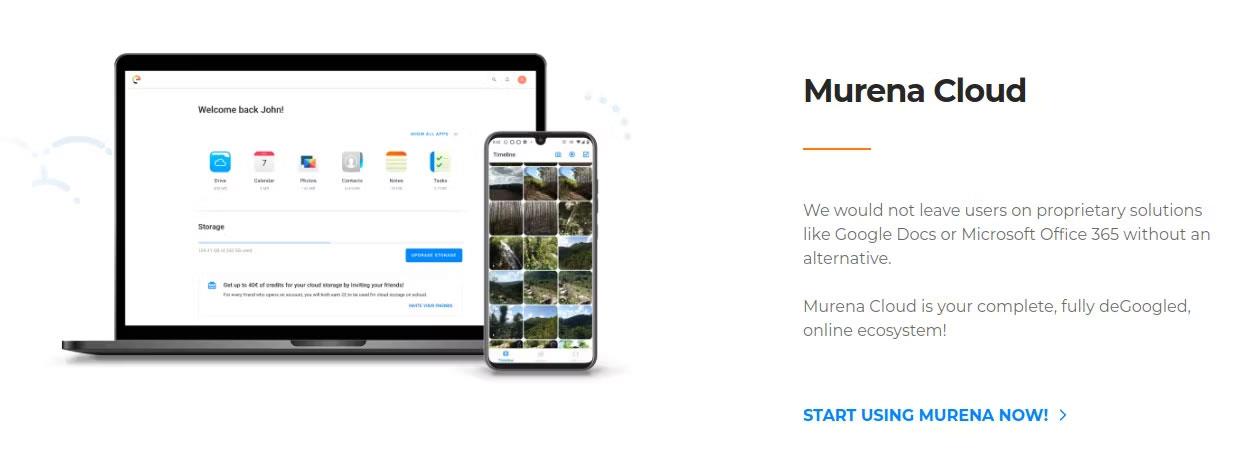
Domača stran Murena
Slaba stran je omejen nadzor. Na strežnik ne boste mogli namestiti dodatnih aplikacij Nextcloud, brezplačna možnost pa vam nudi samo 1 GB prostora za shranjevanje. Ne hitite s premikanjem vseh svojih fotografij in videoposnetkov!
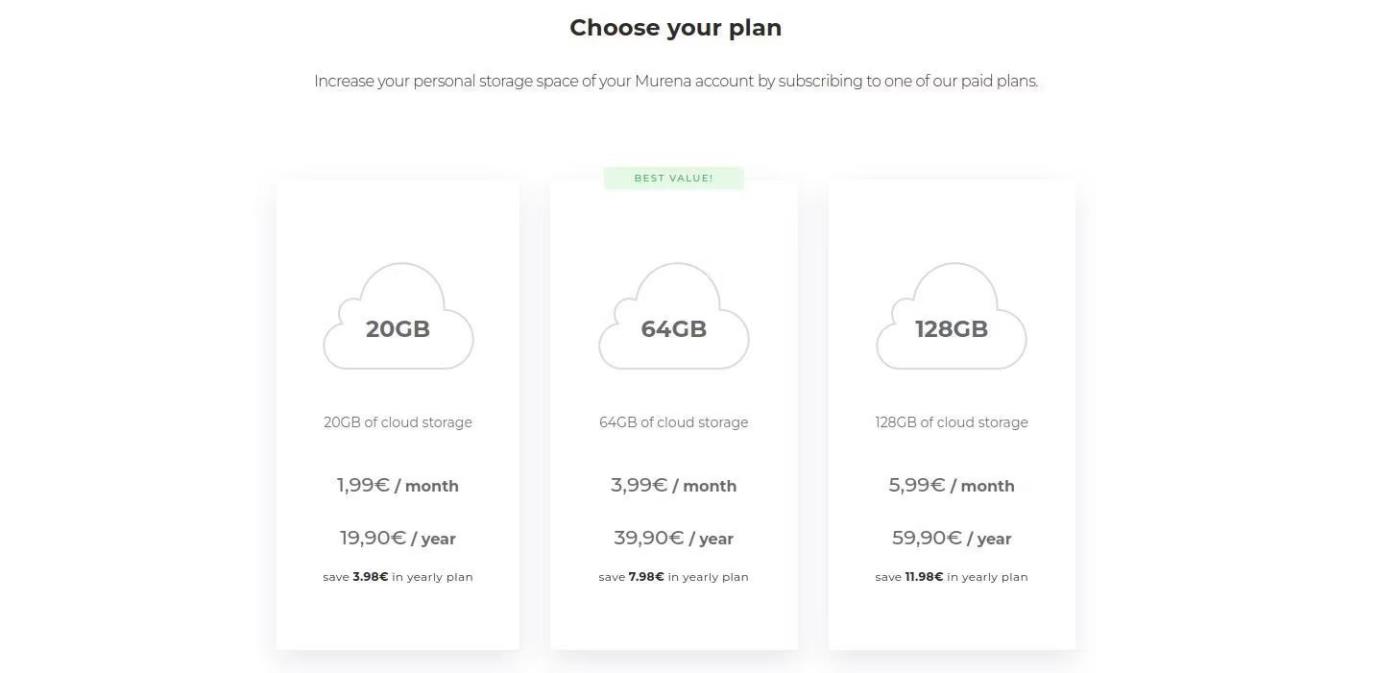
Murenino vrednotenje
Glede na to lahko še vedno opravite stvari, ne glede na to, katero napravo uporabljate. Stiki, e-poštna sporočila, dogodki, opravila in občasni posnetki zaslona ne bodo zavzeli vseh vaših 1 GB, zato je to še vedno odlična uporabna alternativa.
Ko zahtevate ime svojega računa in prostor za shranjevanje, lahko začnete izkoriščati prednosti, ki jih ponujata Murena in Nextcloud.
Nastavite Nextcloud v sistemu Android za sinhronizacijo datotek in map
Zdaj, ko imate delujoč odjemalec Nextcloud, lahko začnete uporabljati njegove združljive aplikacije v telefonu. Brezplačno prenesite aplikacijo Nextcloud za Android iz trgovine Google Play in se nato prijavite s svojimi podatki o računu Murena.
Prenesite Nextcloud za Android
Ko se prijavite, lahko isto prijavo uporabite kot enotno prijavo (single sign-on) za druge aplikacije, ki podpirajo Nextcloud. To je podobno temu, kako Google in Microsoft zagotavljata enotno prijavo za svoje aplikacije za Android.
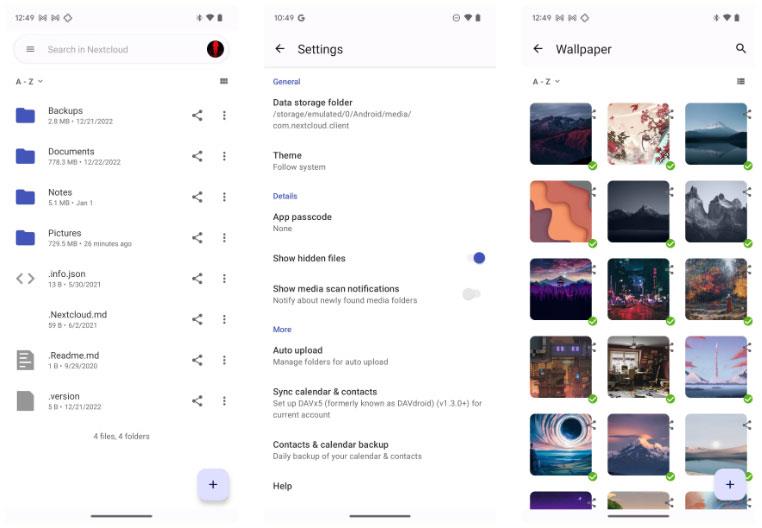
Zbirka ozadij v sličicah v aplikaciji Nextcloud za Android
Lahko začnete premikati nekatere svoje datoteke. Kliknite gumb Nastavitve in izberite Samodejno nalaganje. Tam boste videli nekaj map, ki so bile zaznane v vašem telefonu, na primer mapo Kamera ali Posnetki zaslona. Lahko se samodejno sinhronizirajo z vašim računom Nextcloud, na enak način kot druge aplikacije za fotografije samodejno sinhronizirajo vaše fotografije in videoposnetke.
Če vam začne zmanjkovati pomnilnika, lahko tudi prekličete izbiro teh map in ročno delite svoje datoteke, da dobite večji nadzor nad svojim pomnilnikom.
Sinhronizirajte dogodke, naloge in stike z DavX5
Zdaj lahko katero koli datoteko v telefonu sinhronizirate s sistemom za shranjevanje Nextcloud. Kaj pa njegove druge storitve? Tukaj nastopi pomembna aplikacija za Android: DavX5 . Ta aplikacija lahko sinhronizira vse vaše skupine stikov, dogodke, koledarje in opravila, tako da lahko aplikacije v vašem telefonu, kot je Google Koledar, komunicirajo z Nextcloudom.
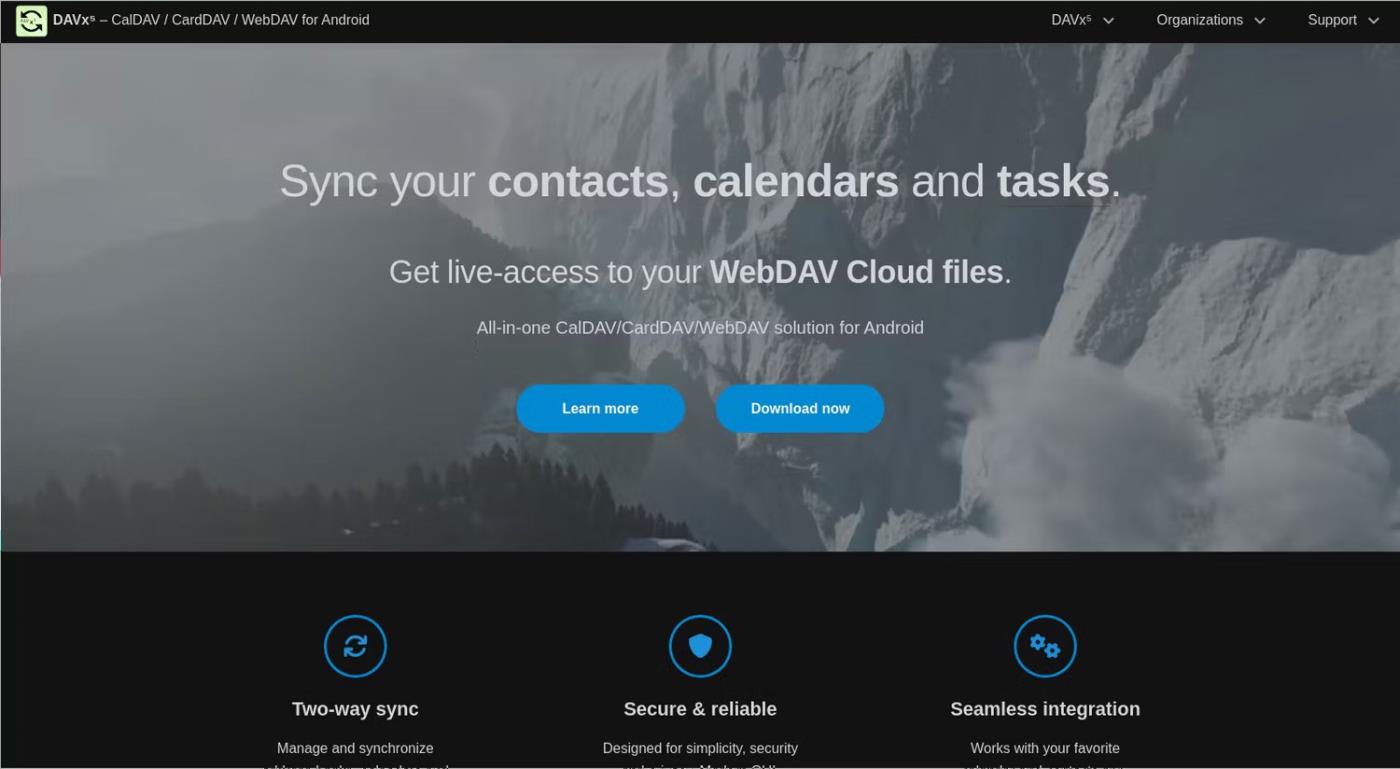
Domača stran spletnega mesta aplikacije DavX5
Ko prenesete in odprete DavX5 v telefonu, vas bo pozdravil zaslon s prošnjo, da aplikaciji dovolite prejemanje obvestil, koledarja, stikov in dostopa do opravil. Članek priporoča, da omogočite možnost, ki pravi Vse spodaj, ker lahko uporabite katero koli aplikacijo, ki lahko komunicira z DavX5.
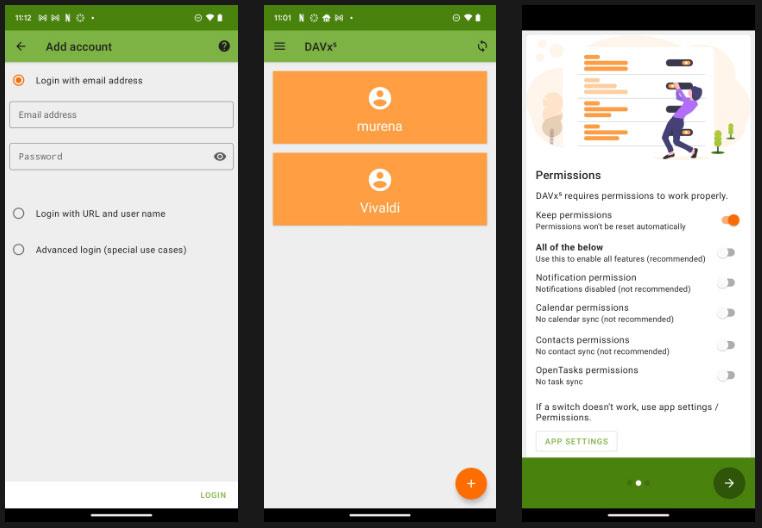
Zaslon DavX5 prikazuje dovoljenja, ki jih je treba odobriti
Nato morate dodati podatke za prijavo v svoj račun Nextcloud. Samo vnesite svoj novi e-poštni naslov Murena in geslo za ta račun. Nato izberite vse storitve, ki jih želite sinhronizirati z DavX5, kot so koledar, stiki in opravila.
Ko to storite, bodo vaši podatki Nextcloud vidni kateri koli programski opremi za upravljanje opravil, stikov ali sestankov, ki jo izberete. Prepričajte se tudi, da ste izklopili možnost Začasno ustavi dejavnost aplikacije, če je neuporabljate , in izberite Neomejeno za porabo baterije. To bo DavX5 omogočilo posodabljanje in sinhronizacijo informacij brez težav.